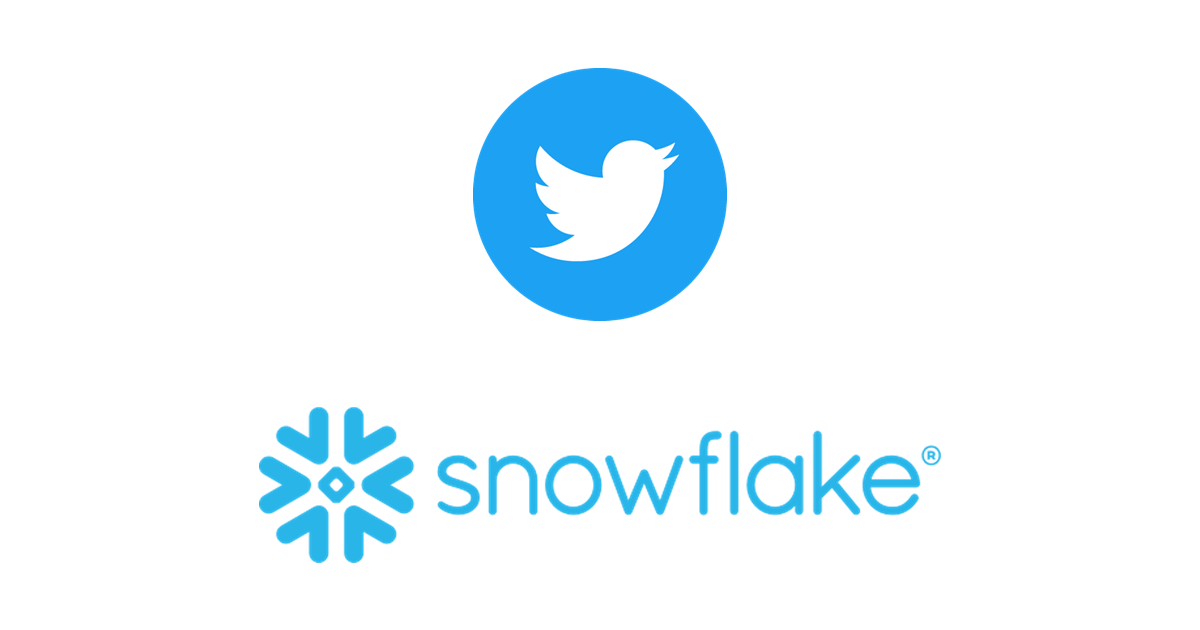TwitterAPIを申請して一発で承認されるまでの手順まとめ(例文あり)+APIキー、アクセストークン取得方法
この記事は公開されてから1年以上経過しています。情報が古い可能性がありますので、ご注意ください。
大阪オフィスのYui(@MayForBlue)です。
最近TwitterAPIを申請する機会があり、申請から一発で承認されたので、手順をまとめました。
申請作業にかかった時間は20分くらいで、申請から約6時間後に承認のメールが届きました。
目次
前提
- TwitterAPIを申請するためのTwitterアカウントを持っていること
- TwitterAPIの申請に使ったことがない電話番号を持っていること
今回の申請の理由
- 個人開発のWebアプリでTwitter認証を使用したいから
TwitterAPI公式ドキュメント
TwitterAPIを利用申請する
対象のアカウントでログインした状態でTwitter Developerにアクセスします。
画面右上の「Apply」をクリック

「Apply for a developer account」をクリック

申請理由について当てはまるものを選択します。
今回はTwitter経由でのユーザー登録、ログインが目的なので、「Building tools for Twitter users」(Twitterユーザー向けの構築ツール)を選択しました。

次の画面で、認証に使用する電話番号を登録します。
「Add a valid phone number」をクリックします。

電話番号を入力して「Next」をクリックすると、SMSで認証コードが送られてくるので、次の画面でそのコードを入力すると電話番号の登録が完了します。

次に、APIを利用する組織についての情報を入力します。
上から順番に、下記の項目になっています。
- チーム名(アカウントの名前になる)
- 法人名
- TwitterのユーザーID
- WebサイトのURL(任意)
- 主に利用する国
- 組織の分類
- 組織の分類の追加
- 既に顧客がいるかどうか

次のページで、TwitterAPI、Twitterのデータをどのように利用するかを「In your words」の欄に英語で200字以上で入力します。
ここできちんと入力していないと、申請が承認されません。
今回は以下のように作文し、Google翻訳にかけた結果をそのまま入力しました。
(日本語)
私はエンジニアのための新規サービスを開発しています。 そのサービスのログイン認証にTwitterAPIを使用したいです。 ユーザーがサービスに簡単に登録またはログインできるようにするためです(OAuthを使用したいです)。 よろしくお願いします。
(英語)
I am developing a new service for engineers. I want to use TwitterAPI for login authentication of the service. To make it easier for users to register or log in to the service (I want to use OAuth). Thank you.

そのほかに、Twitterデータを分析するかどうか、ツイート/リツイートをするか、Twitterデータを外部公開するか、政府機関で利用されるかどうかをYes/Noで選択し、Yesの場合はその理由を書く必要があるのですが、今回は該当しないため全てNoとしました。

次に確認画面が表示されるので、入力した内容に問題がなければ「Looks good!」をクリックします。

利用規約が表示されるので、チェックボックスにチェックを入れ、「Submit Application」をクリックします。

この画面が表示されたら、登録したメールアドレスに確認メールが届くので、メールにあるリンクをクリックすると申請作業は完了です。

ここから約6時間後に、承認のメールが届きました?

APIキーとアクセストークンを取得する
APIの利用に必要なAPIキーと開発者用のアクセストークンを取得します。
対象のアカウントでログインした状態でTwitter Developerにアクセスします。
ヘッダーに、申請したアプリが登録されているので、クリックして「Apps」を選択します。

対象のアプリの「Details」をクリックします。

「Keys and tokens」のタブをクリックすると、APIキー、APIシークレットキーが表示されます。
アクセストークン、アクセストークンシークレットキーは「Generate」のボタンをクリックすると生成され、ポップアップウィンドウで確認することができます。

最後に
TwitterAPIの申請はめんどくさいイメージがあったのですが、手順をおさえていればわりとサクサクとできるなという感じでした。
この記事がどなたかの参考になれば幸いです。
以上、大阪オフィスのYui(@MayForBlue)でしたっ(`・ω・´)